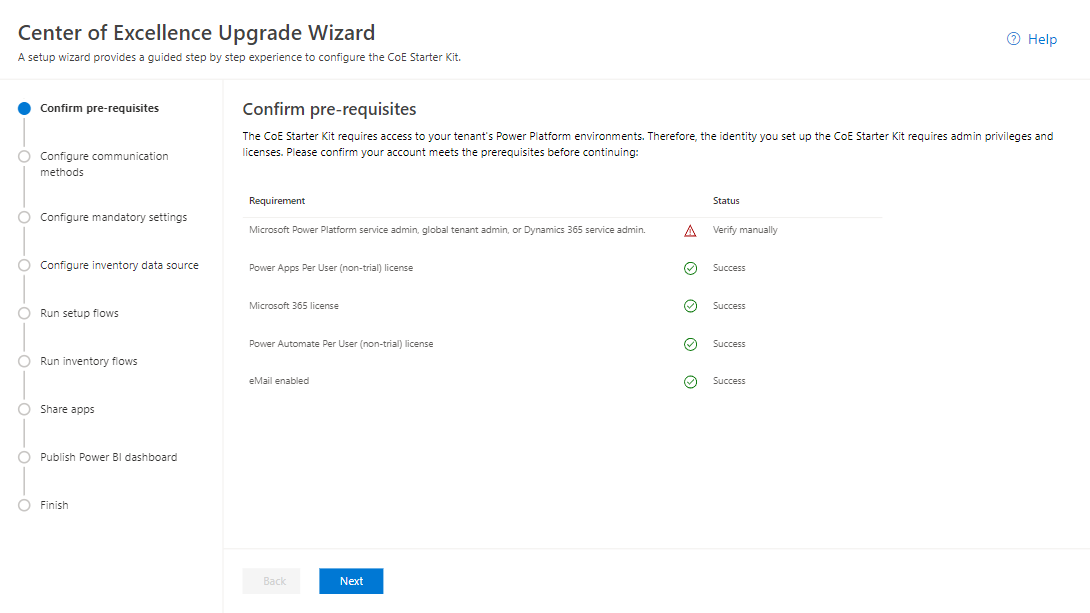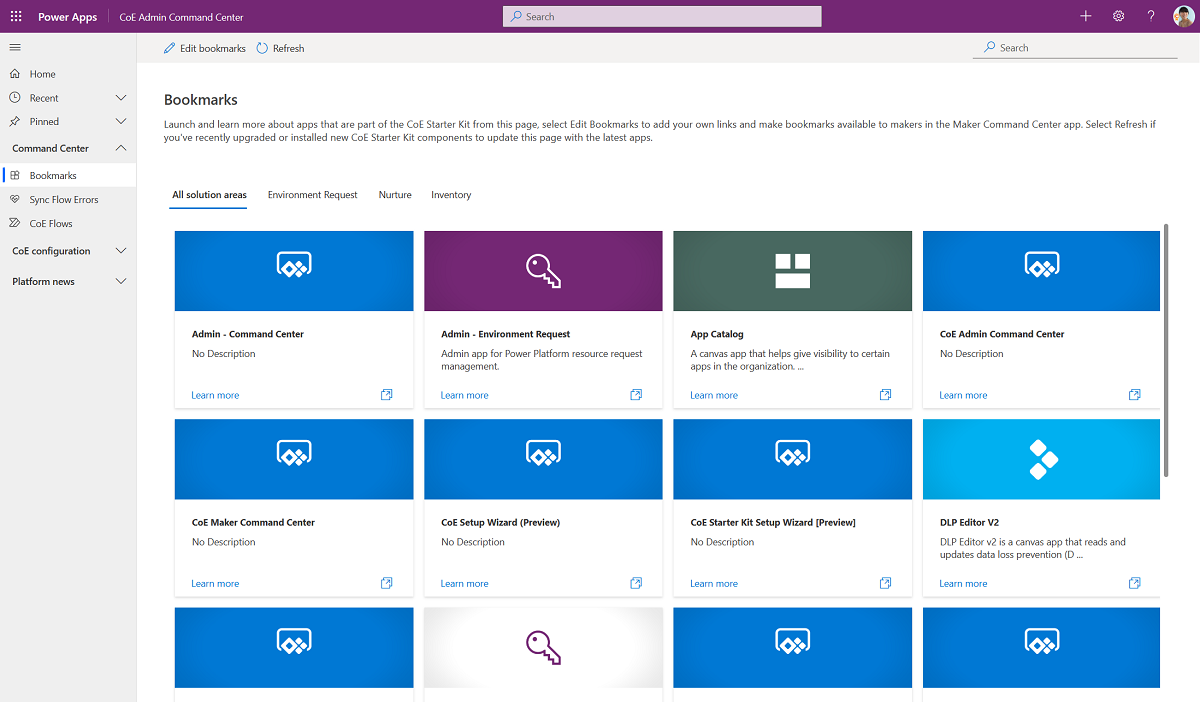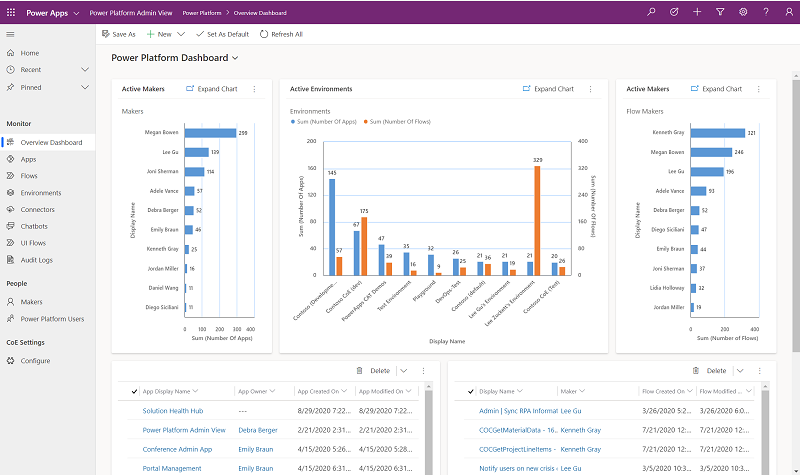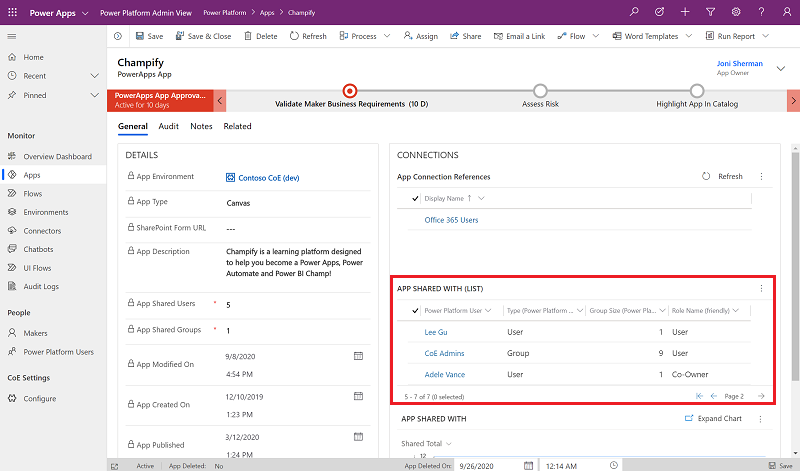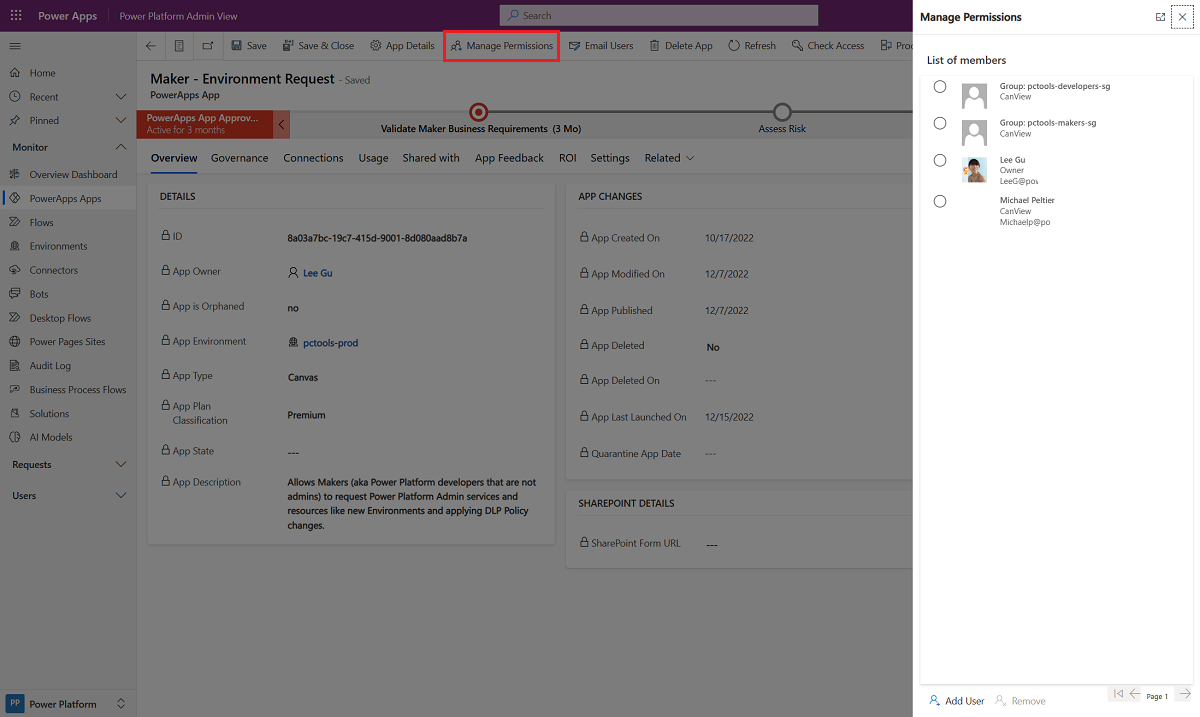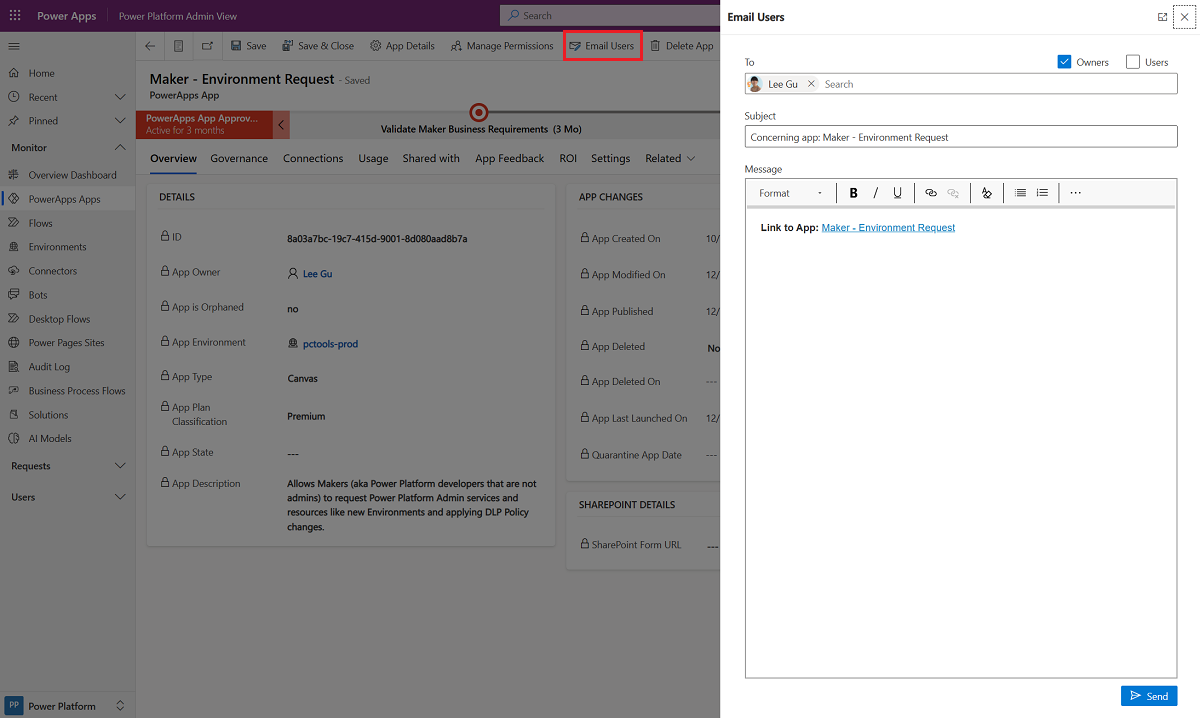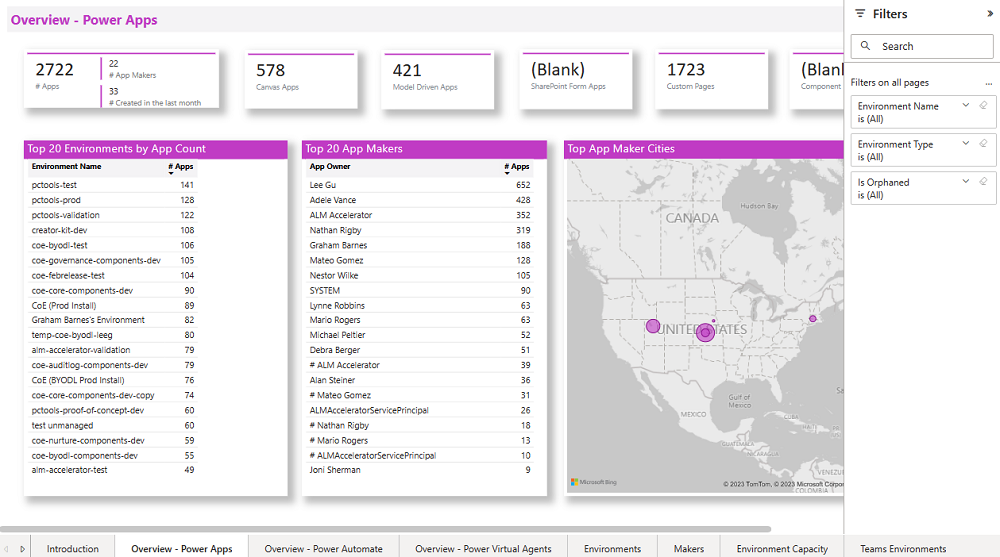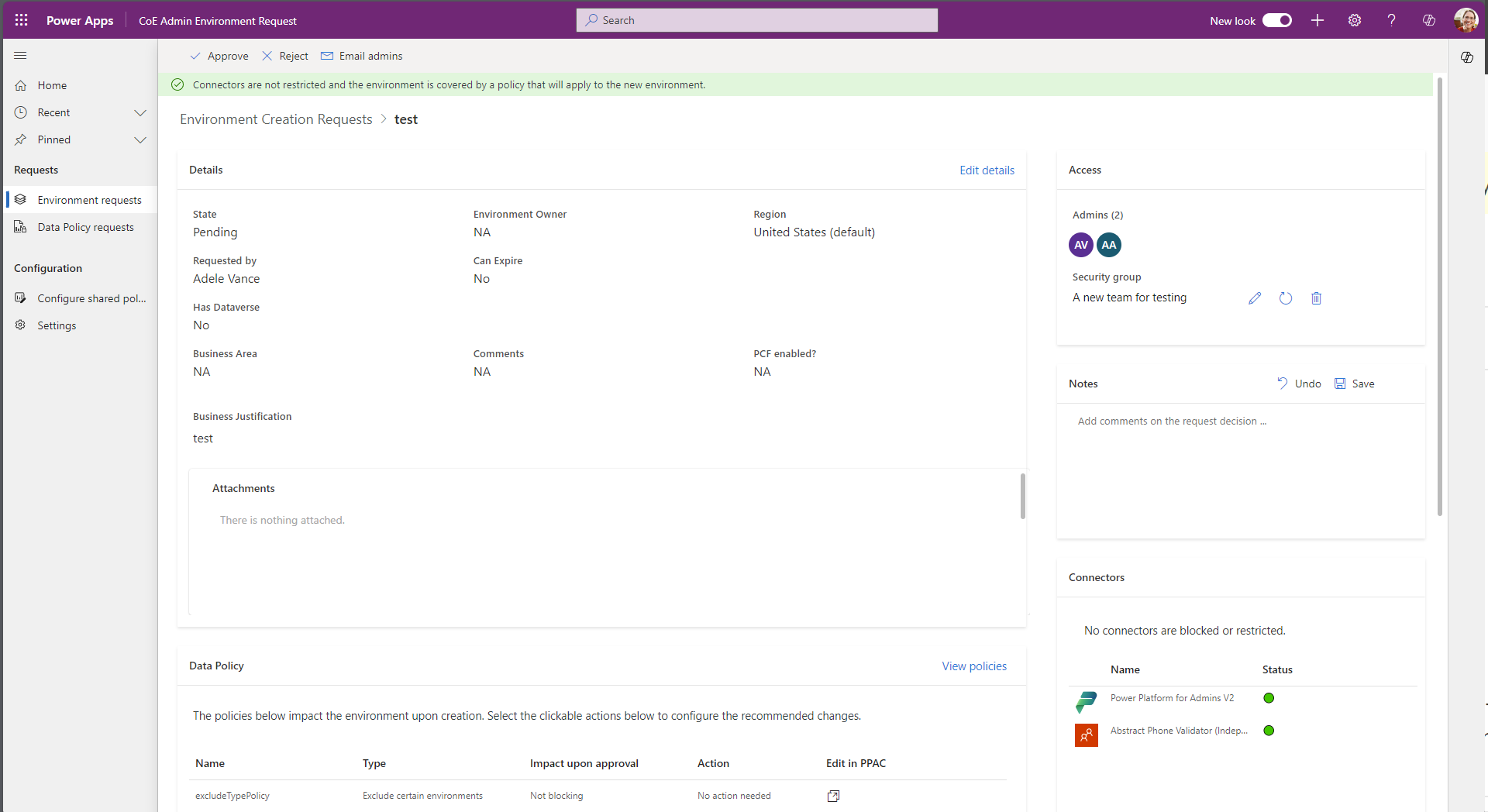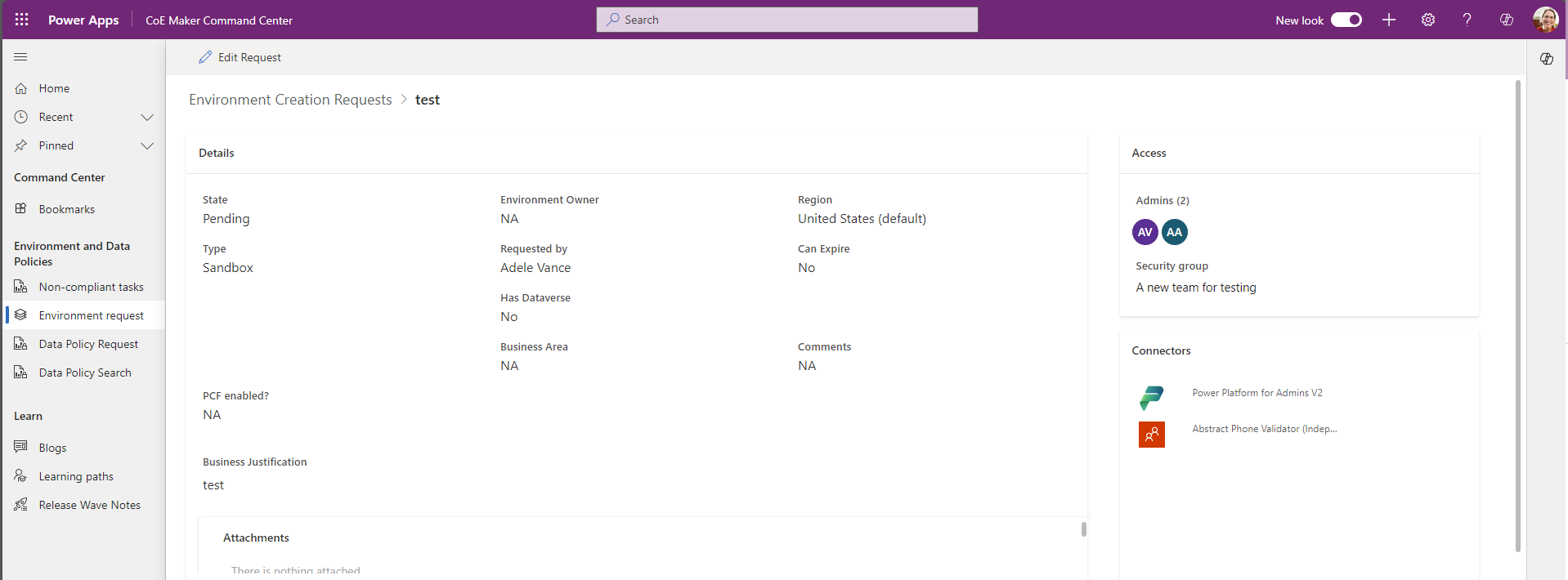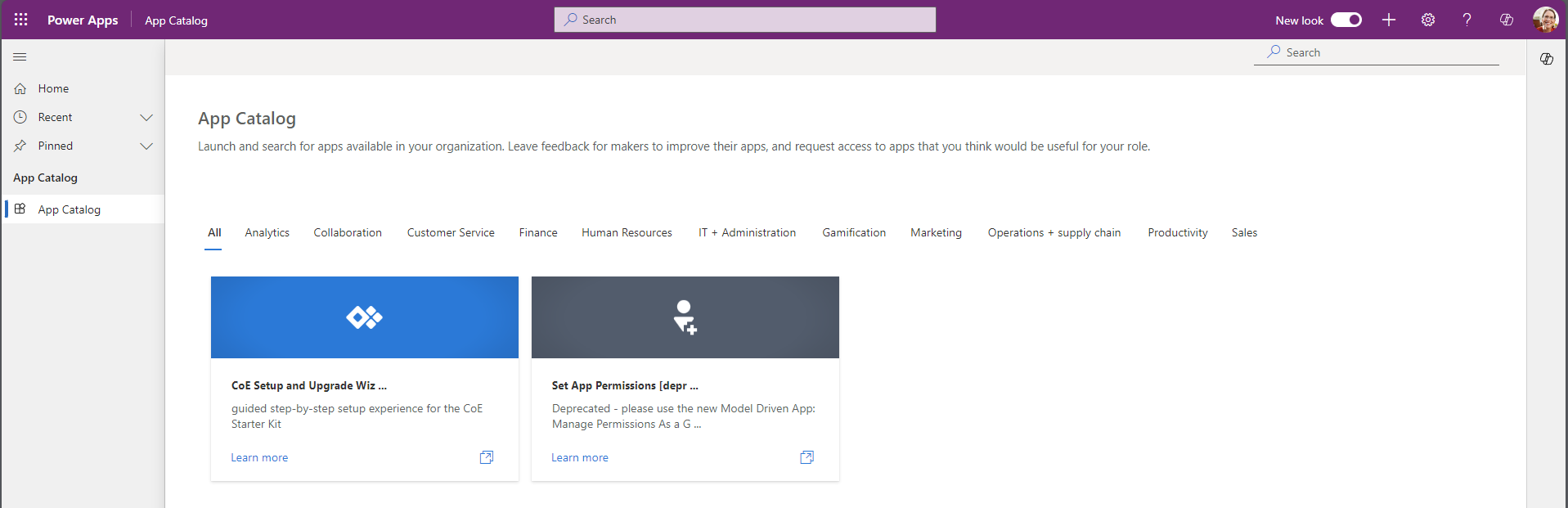Alapösszetevők használata
Ezek az összetevők biztosítják a kiválósági központ (CoE) létrehozásának megkezdésének magját. Az összetevők táblákba szinkronizálják az összes erőforrást, és rendszergazdai alkalmazásokat építenek rájuk, hogy jobban átláthassa a környezet alkalmazásait, folyamatait és készítőit. Az olyan alkalmazások, mint az Engedélyek kezelése, segítenek a napi rendszergazdai feladatokban. Az alapösszetevő-megoldás csak a rendszergazdákra vonatkozó eszközöket tartalmaz. További információ: Alapvető összetevők beállítása és Az alapvető összetevők megoldás használatának megtekintése .
Tekintse meg az alapvető összetevők megoldásának áttekintését .
Készletösszetevők
Táblák
Feljegyzés
A tárolt Dataverse adatok egyszerű feltárásához és kezeléséhez javasoljuk, hogy telepítse az Microsoft Power Apps Office-bővítményt. További információ: Adatok használata az Dataverse Excel-bővítmény használatakor!.
Bérlői objektumok
Az CoE Starter Kit Szinkronizálási folyamatai a következő Dataverse-táblákhoz szinkronizálják a bérlői erőforrásokat. Minden tábla információt nyújt a létrehozta, vagy létrehozta, módosította vagy módosította, valamint erőforrás-specifikus információkat.
Az AiBuilderModel egy Ai Builder modell.
üzleti folyamat egy üzleti folyamat.
CoE kapcsolati hivatkozás az összekötők (PowerApps összekötő) és a felhőfolyamatok (folyamatok) vagy alkalmazások (PowerApps alkalmazás) közötti több-a-többhöz kapcsolatok összekapcsolási táblázata. Ez a referencia jelenleg nem érhető el Adatexportálás architektúrához.
asztali folyamat egy asztali folyamat.
A környezet a Environment objektum, amely alkalmazásokat, folyamatokat és összekötőket tartalmaz.
A folyamat a bérlő felhőfolyamat.
PowerApps Az alkalmazás egy alkalmazás, például vászon, modellvezérelt vagy más típusú alkalmazás.
PowerApps Az összekötő egy szabványos vagy egyéni összekötő.
Power Pages A webhely egy Power Page webhely.
Power Platform A megoldás megoldás.
A PVA egy bot Copilot Studio.
A PVA-összetevő egy Copilot Studio összetevő, például a témakör.
A PVA-összetevő folyamatkeresése egy olyan folyamat, amely a rendszer részeként aktiválódik Copilot Studio.
Felhasználók
A leltárban a felhasználók számos fogalma van.
kapcsolati hivatkozás Identitás az egyes környezetek összes felhasználói kapcsolatának egyetlen példányának listáját tárolja.
A környezeti biztonsági szerepkör engedély egy környezethez való engedély. Beleértve a felhasználót, a biztonsági szerepkör, a környezetet és más tulajdonságokat.
A készítő olyan felhasználó, aki létrehoz egy objektumot, például alkalmazást, folyamatot, egyéni összekötőt vagy más elemet.
Power Platform A felhasználó az, akivel az alkalmazás meg van osztva.
Power Platform A felhasználói szerepkör azt a szerepkört jelöli, amellyel a Microsoft Power Platform felhasználó egy adott alkalmazáshoz rendelkezik. Ez egy a többhöz kapcsolat a Power Platform-felhasználóval és az PowerApps alkalmazás táblákkal. Az egyes szerepkörökre vonatkozóan a következő információk érhetők el:
- Alkalmazás
- Microsoft Power Platform-felhasználó
- Szerepkör neve (tulajdonos, CanEdit, CanView)
- Felhasználóbarát szerepkörnév (tulajdonos, társtulajdonos, megtekintő)
Microsoft Copilot Studio egy botot képvisel Microsoft Copilot Studio. Az egyes robotokra vonatkozóan a következő információk érhetők el:
- Megjelenített név
- Azonosító
- Létrehozás dátuma
- Tulajdonos
- Módosítás ideje
- Utolsó indítás
- Munkamenetek száma összesen
- Összetevők száma (összesítés)
- Folyamatok száma (összesítés)
- Állam
- Environment
- A robot elárvult (igen/nem)
Microsoft Copilot Studio Az összetevő egy Microsoft Copilot Studio összetevőt, például egy témakör-t jelöl. Az egyes komponensekre vonatkozóan a következő információk érhetők el:
- Adatfolyam neve
- Azonosító
- Összetevő létrehozva
- Adatfolyam leírása
- Megjelenített név
- Environment
- Módosítás dátuma:
- State
- Típus (témakör, tábla)
- Folyamatot használ (igen/nem)
Microsoft Copilot Studio Az összetevő-áramláskeresés a részeként aktivált folyamatot jelöli Microsoft Copilot Studio. Az egyes robotkomponens-folyamatokra vonatkozóan a következő információk érhetők el:
- Name
- Azonosító
- Létrehozás ideje / létrehozó
asztali folyamat egy asztali folyamat képvisel. A következő információk érhetők el minden egyes asztali folyamathoz:
- Megjelenítendő név
- Azonosító
- Létrehozás dátuma:
- Tulajdonos
- Módosítás dátuma:
- Asztali folyamat típusa (Power Automate asztali, Selenium IDE)
- Állam
- Environment
- Árva az asztali folyamat? (igen/nem)
Az RPA-munkamenet asztali folyamat munkamenetet jelöl. Az egyes robotokra vonatkozóan a következő információk érhetők el:
- Azonosító
- Asztali folyamat
- Állapotkód
- Kezdés ideje
- Befejezés ideje
- Hibakód
- Hibaüzenet
Készletgazdálkodási funkciók
Ezek a táblák a felügyeleti használattal kapcsolatos információkat tárolják.
Az adatkezelési tervezetek egy DLP-vázlat, amelyen a DLP-hatáselemzés alkalmazásban dolgozik.
A DLP-hatáselemzés egy olyan példány, amely megsérti a DLP-tervezetet, amelyen a DLP-hatáselemzés alkalmazás készítőjével dolgozik.
Környezet Az üzleti terület a környezet tulajdonló üzleti területe, ha keresztszámlázásra van szükség.
A folyamatművelet részletei a felhőfolyamat végrehajtott műveletek halmaza. Ennek a táblának sok-az-egyhez kapcsolata van a Folyamat táblával.
Megoldáskezelés
Ezek a táblák magának a CoE-megoldásnak a kezelésére szolgálnak.
A CoE-megoldás metaadatai a CoE Starter Kit részét képező folyamatok és alkalmazások metaadatait tárolják egy táblázatban, és a CoE Admin Command Centerben használatosak.
A Command Center Config könyvjelzőinformációkat tárol a CoE Admin Command Center Könyvjelzők oldalához.
A testreszabott e-mail tárolja a folyamatokból küldött e-mailek metaadatait az alapmegoldásban, hogy a rendszergazdák testre szabhassák őket anélkül, hogy nem felügyelt rétegeket hoznának létre a folyamatokon.
A telepítővarázsló állapotmetaadatai a felhasználó aktuális állapotát jelzik a telepítővarázslóban. Ezek a metaadatok végigvezetik őket a lépéseken.
A szinkronizálási folyamat hibái a szinkronizálási folyamat hibáinak napi előfordulását jelölik, hogy összefoglaló e-mailt biztosítsanak a rendszergazdának. Az alábbi információk érhetők el az egyes szinkronizálási folyamathibákhoz.
- Folyamatpéldány URL-címe
- Environment
- Létrehozás dátuma:
A bérlői biztonsági szerepkörök a bérlő összes biztonsági szerepköre, és lehetővé teszik annak meghatározását, hogy melyeket szeretné összegyűjteni.
Biztonsági szerepkörök
Ezek a biztonsági szerepkörök csak az egyéni táblákhoz adnak engedélyeket, a környezet egészéhez nem. Ha azt szeretné, hogy a felhasználók megtekinthessék az alkalmazásokat és folyamatokat a környezetben, adjon nekik külön-külön hozzáférést az egyes objektumokhoz. Hozzáadhatja őket egy másik biztonsági szerepkör, például a Rendszergazda vagy környezetfejlesztő.
További információ: Biztonsági szerepkörök és jogosultságok.
Power Platform Az Admin SR teljes hozzáférést biztosít az egyéni táblák létrehozási, olvasási, írási és törlési műveleteihez.
Power Platform A Maker SR olvasási és írási hozzáférést biztosít az egyéni táblákhoz, például környezetekhez vagy alkalmazásokhoz.
Power Platform Az SR felhasználó csak olvasási hozzáférést biztosít az egyéni táblák erőforrásaihoz.
Folyamatok
| Folyamat neve | Type | Intervallum | Description |
|---|---|---|---|
| Rendszergazda | Készítő hozzáadása a csoporthoz | Automatizált | Új készítők hozzáadva | Ez a folyamat hozzáad egy felhasználót, aki először hozott létre alkalmazást, folyamatot, egyéni összekötőt vagy környezetet a készítői csoporthoz. Ez a folyamat akkor aktiválódik, amikor új rekordot hoznak létre a Készítő táblában. |
| Rendszergazda | A leltárba nem vett envtek felmentése az irányítási folyamatokból | Automatizált | Ha egy környezet Kifogás a készletből oszlopa megváltozik | Ha csak a környezetek egy részhalmazához készít leltárt (nem az alapértelmezett viselkedéshez), ez a folyamat biztosítja, hogy a figyelmen kívül hagyott környezetek kifogása a jelzők alól megfelelően legyen beállítva. |
| Rendszergazda | Támogatási események kivonása a cégirányítási folyamatokból | Automatizált | Amikor környezeti rekordot hoz létre a Környezetek táblában | Ez a folyamat ellenőrzi, hogy léteznek-e támogatási környezetek , és kizárja ezeket a környezeteket az inaktivitási és megfelelőségirányítási folyamatokból. |
| Rendszergazda | Bérlői SR-k összegyűjtése | Ütemezés | Havi | Ez a folyamat lekéri a bérlő biztonsági szerepköreit, és biztosítja, hogy azok a Bérlői biztonsági szerepkörök táblában legyenek a felügyelethez. |
| Rendszergazda | Szinkronizálási sablon v3 (Frissítések lehívása) | Ütemezve | Heti | Más folyamatok heti ütemezés szerinti futtatásának aktiválására szolgál. Szükség van rá, hogy ezek a folyamatok gomb típusúak legyenek, és igény szerint vagy ütemezés szerint fussanak. |
| Rendszergazda | Szinkronizálási sablon v3 (Összekötők) | Button | Rendszergazda által aktiválva | Sablon szinkronizálása v3 (hívásfrissítések) és manuálisan az alkalmazásokból | Ez a folyamat összekötő-információkat kap az összekötők lekérése használatával, és olyan információkat tárol, mint az összekötő neve, közzétevője és szintje. |
| Rendszergazda | Szinkronizálási sablon v3 (Folyamatművelet részletei) | Automatizált | Rendszergazda indította el | Sablon szinkronizálása v4 (illesztőprogram) | Ez a folyamat megkapja minden folyamathoz a műveleteket és az indításokat. Ez a folyamat a Get Flow as Admin használatával lekérte a műveletet és aktiválja a bérlő egyes folyamatainak részleteit, így a futtatása időigényes és erőforrás-igényes lehet. A folyamat bekapcsolása nem kötelező. Bekapcsolásával műveletszintű jelentéseket vagy elemzéseket hajthat végre, például jelentést készíthet arról, hogy ki használja az Outlook-összekötő E-mail Microsoft 365 küldése műveletét. |
| Rendszergazda | Szinkronizálási sablon v3 (Szinkronizálási folyamat hibái) | Ütemezve | Napi | Ez a folyamat e-mailt küld a rendszergazdának az olyan környezetekkel kapcsolatban, amelyek szinkronizálása sikertelen volt (a folyamatpéldányra mutató hivatkozással). |
| Rendszergazda | Szinkronizálási sablon v3 CoE-megoldás metaadatai | Button | Rendszergazda által indított folyamat | Szinkronizálási sablon v3 (Frissítések lehívása) és manuálisan az alkalmazásokból | Frissíti a CoE-megoldás metaadattábláját a CoE-csapat értékeivel a frissítések után, hogy nyomon kövesse a CoE-megoldások megoldási tartalmát. |
| Rendszergazda | Szinkronizálási sablon v3 (Asztali folyamat – futtatások) | Ütemezve | Napi | Ennek a folyamat beolvassa az asztali folyamat futtatási előzményeit és a munkamenet részleteit. A folyamat bekapcsolása nem kötelező, csak akkor kapcsolja be ezt a folyamatot, ha fontos az asztali folyamatok bérlőszintű áttekintése. |
| Rendszergazda | Szinkronizálási sablon v3 (Asztali folyamat) | Automatizált | Admin által aktivált | Sablon szinkronizálása v3 (illesztőprogram) | Ez a folyamat beolvassa az asztali folyamat adatait. Ezt az információt a rendszer a Dataverse alapjául szolgáló táblákból olvassa be, és a folyamatot futtató felhasználónak rendszergazdai jogosultságokkal kell rendelkeznie a környezetben. A folyamat bekapcsolása nem kötelező. Csak akkor kapcsolja be ezt a folyamatot, ha fontos az asztali folyamatok bérlői szintű áttekintése. |
| Rendszergazdai | Szinkronizálási sablon v3 (Környezet tulajdonságai) | Automatizált | Admin által aktivált | Sablon szinkronizálása v3 (illesztőprogram) | Ez a folyamat lekéri a környezetek bővítmény-, kapacitás- és biztonsági szerepkör adatait. Ezeket az információkat a rendszer a rendszergazdai összekötőből és az Power Platform alapul szolgáló Dataverse táblákból olvassa be, és megköveteli, hogy a folyamatot futtató felhasználó rendszergazdai jogosultságokkal rendelkezzen a környezetben. |
| Rendszergazda | Szinkronizálási sablon v3 (Folyamatművelet részletei) | Ütemezve | Napi | Ez a folyamat megkapja minden folyamathoz a műveleteket és az indításokat. Ez a folyamat a Folyamat lekérése rendszergazdaként használatával kéri le a bérlő minden egyes folyamatának műveleteit és eseményindítóit. Emiatt nagyon időigényes és erőforrás-igényes lehet a folyamat futtatása. Ennek a folyamatnak a bekapcsolása nem kötelező, és csak akkor ajánlott, ha műveleti szintű jelentéskészítést vagy elemzést szeretne végezni, például olyan jelentést arról, hogy ki használja az Microsoft 365 Outlook összekötőjének E-mail küldése műveletét. |
| Rendszergazda | Szinkronizálási sablon v3 (Folyamatok) | Automatizált | Admin által aktivált | Sablon szinkronizálása v3 (illesztőprogram) | Ez a folyamat felhőfolyamat-információkat kap a Folyamatok listázása rendszergazdaként használatával. A rekordot akkor is frissíti, ha a folyamatokat törölték. |
| Rendszergazda | Szinkronizálási sablon v3 (Modellvezérelt alkalmazások) | Automatizált | Admin által aktivált | Sablon szinkronizálása v3 (illesztőprogram) | Ebben a folyamatban modellvezérelt alkalmazások adatait kéri le. Ezt az információt a rendszer a Dataverse alapjául szolgáló táblákból olvassa be, és a folyamatot futtató felhasználónak rendszergazdai jogosultságokkal kell rendelkeznie a környezetben. |
| Rendszergazda | Szinkronizálási sablon v3 (Portálok) | Automatizált | Admin által aktivált | Sablon szinkronizálása v3 (illesztőprogram) | Ez a Power Pages folyamat információkat kér le. Ezt az információt a rendszer a Dataverse alapjául szolgáló táblákból olvassa be, és a folyamatot futtató felhasználónak rendszergazdai jogosultságokkal kell rendelkeznie a környezetben. E folyamat bekapcsolása nem kötelező, ezért csak akkor tegye, ha használ portálokat a bérlőben, és szeretne egy teljes bérlőre vonatkozó áttekintést kapni. |
| Rendszergazda | Szinkronizálási sablon v3 (Megoldások) | Automatizált | Admin által aktivált | Sablon szinkronizálása v3 (illesztőprogram) | Ez a folyamat lekéri a megoldási információkat. Ezt az információt a rendszer a Dataverse alapjául szolgáló táblákból olvassa be, és a folyamatot futtató felhasználónak rendszergazdai jogosultságokkal kell rendelkeznie a környezetben. A folyamat bekapcsolása nem kötelező. Csak akkor kapcsolja be ezt a folyamatot, ha fontos a megoldások bérlői szintű áttekintése. |
| Rendszergazda | Szinkronizálási sablon v3 (AI-modellek) | Automatizált | Admin által aktivált | Sablon szinkronizálása v3 (illesztőprogram) | Ez a folyamat lekéri az Power Platform AI-modell adatait. Ezt az információt a rendszer a Dataverse alapjául szolgáló táblákból olvassa be, és a folyamatot futtató felhasználónak rendszergazdai jogosultságokkal kell rendelkeznie a környezetben. A folyamat bekapcsolása nem kötelező. Csak akkor kapcsolja be ezt a folyamatot, ha modelleket használ AI Builder a bérlőben, és érdekli a bérlői szintű áttekintés. |
| Rendszergazda | Szinkronizálási sablon v3 (Microsoft Copilot Studio) | Automatizált | Admin által aktivált | Sablon szinkronizálása v3 (illesztőprogram) | Ez a Microsoft Copilot Studio folyamat lekéri (robot) az információkat. Ezt az információt a rendszer a Dataverse alapjául szolgáló táblákból olvassa be, és a folyamatot futtató felhasználónak rendszergazdai jogosultságokkal kell rendelkeznie a környezetben. A folyamat bekapcsolása nem kötelező. Csak akkor kapcsolja be ezt a folyamatot, ha fontos a csevegőrobotok bérlői szintű áttekintése. |
| Rendszergazda | Sablon szinkronizálása v3 (Microsoft Copilot Studio használat) | Ütemezve | Napi | Ez a folyamat naponta lekéri Microsoft Copilot Studio (robot) a használati adatokat. Ezt az információt a rendszer a Dataverse alapjául szolgáló táblákból olvassa be, és a folyamatot futtató felhasználónak rendszergazdai jogosultságokkal kell rendelkeznie a környezetben. A folyamat bekapcsolása nem kötelező, és azt javasoljuk, hogy csak akkor tegye meg, ha a bérlőben használja Microsoft Copilot Studio , és érdekli a bérlői szintű áttekintés. |
| Rendszergazda | Szinkronizálási sablon v3 (Szinkronizálási folyamat hibái) | Ütemezve | Napi | Ez a folyamat e-mailt küld a rendszergazdának az olyan környezetekkel kapcsolatban, amelyek szinkronizálása sikertelen volt (a folyamatpéldányra mutató hivatkozással). |
| Rendszergazda | Szinkronizálási sablon v3 (Frissítések lehívása) | Ütemezve | Napi | A három folyamat aktiválására szolgálnak, amelyek ütemezés szerint futnak. Szükséges ahhoz, hogy az ilyen folyamatok gomb típusúak legyenek, és igény szerint vagy ütemezve futtathatók legyenek. |
| Rendszergazda | Támogatási események kivonása a cégirányítási folyamatokból | Automatizált | Amikor környezeti rekordot hoz létre a Környezetek táblában | Ez a folyamat ellenőrzi, hogy léteznek-e támogatási környezetek , és kizárja ezeket a környezeteket az inaktivitási és megfelelőségirányítási folyamatokból. |
| KARBANTARTÁS – Rendszergazda | Szinkronizálási sablon v3 (Töröltek ellenőrzése) | Ütemezve | Kéthetente | Ez a hosszú futási idejű folyamat minden második héten fut, és összehasonlítja a CoE-t a bérlővel annak megállapításához, hogy az utolsó futtatás óta lettek-e törölve objektumok. Vagy egyszerűen csak töröltként jelöli meg (if env var Also Delete from CoE = no), illetve törli azokat az CoE-ből (if Also Delete from CoE = yes). Az auditnapló megoldás napi rendszerességgel képes megkeresni ezeket az információkat az alkalmazások és folyamatok esetében, de más erőforrások, például környezetek, asztali folyamtok és csevegőrobotok esetében nem. A folyamat rendszeres futtatásával ellenőrizze a törölt erőforrásokat. |
| KARBANTARTÁS – Rendszergazda | Szinkronizálási sablon v3 (Kapcsolat állapota) | Ütemezve | Heti | Ez a folyamat hetente fut, és ellenőrzi, hogy az alkalmazások vagy folyamatok esetében vannak-e feloldatlan kapcsolatok. |
| TISZTÍTÁS - Rendszergazda | Szinkronizálási sablon v3 (Rossz adatok törlése) | Ütemezve | Napi | Ez a folyamat naponta fut, és olyan adatokat keres a leltárban, amelyek nem teljesek, például a környezet nélküli folyamatokat, és eltávolítja ezeket az adatokat. |
| KARBANTARTÁS – Rendszergazda | Szinkronizálási sablon v3 (Elárvult készítők) | Ütemezve | Heti | Ez a folyamat hetente fut, és ellenőrzi, hogy vannak-e készítők, akik elhagyták a szervezetet – ha a készítői információk nem találhatók a / Microsoft Entra Felhasználók mappábanOffice 365 , a készítő által létrehozott erőforrások (alkalmazások, felhő- és asztali folyamatok, környezetek, csevegőrobotok) árvaként vannak megjelölve. |
| KARBANTARTÁS – Rendszergazda | Szinkronizálási sablon v3 (Power Apps-felhasználó, akivel meg van osztva) | Ütemezve | Kéthetente | Ez a hosszú futási idővel rendelkező folyamat minden második héten fut, és az Alkalmazás szerepkör-hozzárendeléseinek lekérése rendszergazdaként használatával lekéri, hogy kivel van az alkalmazás megosztva. |
| CLEANUP - Admin | Sablon szinkronizálása v3 (PMicrosoft Copilot StudioVA használat) | Ütemezve | Havi | Ez a folyamat havonta összesíti Microsoft Copilot Studio (robot) az információkat. Ezt az információt a rendszer a Dataverse alapjául szolgáló táblákból olvassa be, és a folyamatot futtató felhasználónak rendszergazdai jogosultságokkal kell rendelkeznie a környezetben. A folyamat bekapcsolása nem kötelező, és azt javasoljuk, hogy csak akkor tegye meg, ha a bérlőben használja Microsoft Copilot Studio , és érdekli a bérlői szintű áttekintés. |
| TISZTÍTÁSI SEGÉD – Törölt ellenőrzése (Üzleti folyamatok) | Gyermekfolyamat | törölt ellenőrzésből telefonált | A törölt ellenőrzése működik egy adott környezetben az üzleti folyamathoz |
| TISZTÍTÁSI SEGÉD - Törölr ellenőrzése (Vászonalapú alkalmazás) | Gyermekfolyamat | törölt ellenőrzésből telefonált | A törölt ellenőrzése működik egy adott környezetben a vászonalkalmazásokhoz |
| TISZTÍTÁSI SEGÉD - Törölr ellenőrzése (Felhőfolyamatok) | Gyermekfolyamat | törölt ellenőrzésből telefonált | A törölt ellenőrzése működik egy adott környezetben a felhőfolyamatokhoz |
| TISZTÍTÁSI SEGÉD - Törölt ellenőrzése (Modellvezérelt alkalmazások) | Gyermekfolyamat | törölt ellenőrzésből telefonált | A törölt ellenőrzése működik egy adott környezetben a modellvezérelt alkalmazásokhoz |
| CLEANUP HELPER - Ellenőrizze a törölve (Microsoft Copilot Studio) | Alárendelt folyamat | törölt ellenőrzésből telefonált | A törölt ellenőrzése működik egy adott környezetben a csevegőrobotokhoz |
| TISZTÍTÁSI SEGÉD – Törölt ellenőrzése (Megoldások) | Alárendelt folyamat | törölt ellenőrzésből telefonált | A törölt ellenőrzése működik egy adott környezetben a megoldásokhoz |
| TISZTÍTÁSI SEGÉD - Törlés ellenőrzése (Egyéni összekötők) | Alárendelt folyamat | törölt ellenőrzésből telefonált | A törölt ellenőrzése működik egy adott környezetben a egyéni összekötők |
| TISZTÍTÁSI SEGÉD – Törölt ellenőrzése (AI-modellek) | Alárendelt folyamat | törölt ellenőrzésből telefonált | A törölt ellenőrzése működik egy adott környezetben az AI-modellekhez |
| TISZTÍTÁSI SEGÉD - Power Apps felhasználó megosztotta: | Alárendelt folyamat | a TISZTÍTÁS – Rendszergazda | Szinkronizálási sablon v3 (Power Apps-felhasználó, akivel meg van osztva) | környezetenként egyszer fut le az ellenőrzéshez |
| HELPER - Felhasználó hozzáadása biztonsági szerepkör | Alárendelt folyamat | Azonnali | Ez a folyamat felhasználókat ad hozzá biztonsági szerepkörökhöz. Ez a folyamat jelenleg támogatja az azonosítócsoportok hozzáadását Microsoft Entra a biztonsági szerepkörökhöz az aktuális környezet fő szervezetében. |
| SEGÍTŐ - CanvasAppOperations | Alárendelt folyamat | Azonnali | Ez a folyamat magába foglalja a környezetet, alkalmazást és műveletet, amelyet végrehajt, valamint az új készítő GUID azonosítóját is, ha a művelet célja tulajdoni viszony újbóli hozzárendelése. A támogatott műveletek a Törlés és Hozzárendelés (amely újra hozzárendeli a tulajdonost). Elvégzi a műveletet a bérlő tényleges objektumán, valamint frissíti a készletet is. |
| SEGÍTŐ – CloudFlowOperations | Alárendelt folyamat | Azonnali | Ez a folyamat magába foglalja a környezetet, folyamatot és műveletet, amelyet végrehajt, valamint az új készítő GUID azonosítóját is, ha a művelet célja tulajdoni viszony újbóli hozzárendelése. A támogatott műveletek a Törlés és Hozzárendelés (amely újra hozzárendeli a tulajdonost). Elvégzi a műveletet a bérlő tényleges objektumán, valamint frissíti a készletet is. |
| SEGÍTŐ – ObjectOperations | Alárendelt folyamat | Azonnali | Ez a folyamat magába foglalja a környezetet, folyamatot és műveletet, amelyet végrehajt, valamint az új készítő GUID azonosítóját is, ha a művelet célja tulajdoni viszony újbóli hozzárendelése. Meghívja a támogatott műveleteket: Törlés és Hozzárendelés (amely újra hozzárendeli a tulajdonost). A SEGÍTŐ - CloudFlowOperations vagy a SEGÍTŐ - CanvasAppOperations gyermek folyamatot hívja meg az utolsó paramétertől(objectType) függően. Erre egy olyan termékhiba miatt van szükség, amelyben nem lehet hívni a gyermek folyamatokat Vászonalapú alkalmazásokból a Dataverse-összekötővel. |
| SEGÍTŐ – E-mail küldése | Alárendelt folyamat | Azonnali | Ezt a folyamatot a rendszer a többi folyamatból hívja le, és az e-mailek küldéséért felelős. |
| Telepítővarázsló > CallOrphan | Alárendelt folyamat | Azonnali | Ezt a folyamatot a telepítővarázsló egyik állapota indítja el, és meghívja a CLEANUP - Admin | Szinkronizálja a sablon v3-at (árva készítők) az árva készítők azonosításához közvetlenül a telepítés után. |
| Telepítővarázsló > Csoport létrehozása | Alárendelt folyamat | Azonnali | Ez a folyamat a telepítővarázslóból indul el, ha új csoport jön létre a kommunikációs módszerek konfigurálásakor. Ez a folyamat létrehoz egy új Microsoft Entra biztonsági csoportot, és visszaadja a csoportazonosítót és az e-mail-címet az alkalmazásnak. |
| Telepítővarázsló > : GetCurrentEnvironment | Alárendelt folyamat | Azonnali | Ez a folyamat a telepítővarázslóból indul el, és a workflow() kifejezés Power Automate használatával adja vissza az aktuális környezetazonosítót az alkalmazásnak. |
| Telepítővarázsló > GetTenantID azonosítója | Alárendelt folyamat | Azonnali | Ez a folyamat a telepítővarázslóból indul ki, és meghívja a Graph API-t , hogy visszaadja az aktuális bérlőazonosítót az alkalmazásnak. |
| Telepítővarázsló>: GetUserDetails | Alárendelt folyamat | Azonnali | Ez a folyamat a telepítővarázslóból indul el, és meghívja a Graph API-t , hogy visszaadja, mely licencek vannak hozzárendelve az aktuális felhasználóhoz (a telepítővarázslót futtató felhasználóhoz) az alkalmazáshoz. |
| Telepítővarázsló>RunInitialFlows | Alárendelt folyamat | Azonnali | Ez a folyamat a telepítővarázslóból indul el, és futtatja az alapvető összetevők kezdeti beállításához szükséges folyamatokat: Admin | Szinkronizálási sablon v3 CoE megoldás metaadatai, Admin | Sablon szinkronizálása v3 E-mailek konfigurálása,Rendszergazda | Szinkronizálási sablon v3 (összekötők) |
| Telepítővarázsló > ShareApps | Alárendelt folyamat | Azonnali | Ez a folyamat akkor aktiválódik, ha az összes alkalmazást megosztja a telepítővarázslóból. Ez a folyamat megosztja az összes alkalmazást a személyük alapján a kommunikációs módszerek beállításakor konfigurált csoportokkal. |
| Telepítővarázsló > UpdateDataflowEnvironment | Alárendelt folyamat | Azonnali | Ez a folyamat a telepítővarázslóból indul ki. Ez a folyamat frissíti a környezeti változókat az alapvető összetevők megoldásának részét képező adatfolyamok egyedi azonosítóival. |
| Telepítővarázsló > UpdateInventoryTypeAppSetting | Alárendelt folyamat | Azonnali | Ez a folyamat a telepítővarázslóból indul ki. Ez a folyamat konfigurálja, hogy milyen navigációs lehetőségek jelenjenek meg a Rendszergazdai nézet alkalmazásban a Power Platform készleti adatforrás alapján. |
| SYNC HELPER – Alkalmazások | Alárendelt folyamat | Admin hívta | Sablon szinkronizálása v4 (alkalmazások) | Ez a folyamat frissíti egy adott alkalmazás leltárát az alkalmazás aktuális bérlői tulajdonságai alapján. |
| SZINKRONIZÁLÁSI SEGÍTŐ – Felhőfolyamatok | Alárendelt folyamat | Admin hívta | Sablon szinkronizálása v4 (folyamatok) | Ez a folyamat frissíti egy adott folyamat leltárát az adott folyamat aktuális bérlői tulajdonságai alapján. |
| SZINKRONIZÁLÁSI SEGÍTŐ – biztonsági szerepkör felhasználók beolvasása | Alárendelt folyamat | Admin hívta | Szinkronizálási sablon v4 (biztonsági szerepkörök) | Lekéri a rendszergazda SR-felhasználókat egy adott környezet leltárába. |
Alkalmazások
CoE telepítő és frissítő varázsló
A rendszergazdák által a CoE-telepítések beállításához és frissítéséhez használt alkalmazás. Indítsa el minden tiszta telepítés vagy frissítés után.
Ezen alkalmazással:
- Győződjön meg arról, hogy minden új környezeti változó ki van töltve vagy elérhetővé van téve az Ön számára.
- Győződjön meg arról, hogy az összes új folyamat a megfelelő sorrendben van bekapcsolva.
- Válasszon a készlet által a megoldáskezeléshez kínált beállítások közül.
Engedély: Csak a készlet telepítését birtokló rendszergazdai identitás használhatja.
Előfeltétel: Ezt a CoE-megoldást a rendszerindítás előtt telepítik vagy frissítik. Az alkalmazás nem segít az összetevők frissítésében, csak azok későbbi konfigurálásában.
CoE rendszergazdai parancsnoki központ
A rendszergazdák által a készlet megvalósításának kezelésére használt alkalmazás.
Ezen alkalmazással:
- Indítsa el a CoE-kezdőkészlet alkalmazásokat és egyéb könyvjelzőket.
- Tekintse át a CoE Starter Kit szolgáltatás állapotát a szinkronizálási folyamatok legutóbbi sikertelenségének ellenőrzésével.
- A készletben használt felhőfolyamatok kezelése.
- A CoE-kezdőcsomagban használt környezetváltozók frissítése.
- Megtekintés Microsoft 365 Üzenetközpont kapcsolódó Power Platform hírek.
- Töltse le a CoE-kezdőcsomag legújabb verzióját, és küldjön támogatási jegyeket a csapatnak.
- Indítsa el a képzési terveket, hogy többet tudjon meg a Microsoft Power Platform-szolgáltatásról.
- Indítsa el a legújabb bejegyzéseket a Power Apps, Power Automate,és Power BI Microsoft Copilot Studio blogok.
- Állítsa be a CoE-kezdőcsomagon keresztül küldött e-mailek tárgyát és szövegtörzsét.
Előfeltétel: Ez az alkalmazás más prémium összekötőket használ Dataverse . Minden alkalmazásfelhasználónak prémium licencre van szüksége.
Feljegyzés
Amikor először indítja az alkalmazást, a program a CoE kezdőcsomagban található összes alkalmazás könyvjelzőit létre fogja hozni. Adjon hozzá más releváns könyvjelzőket, például az irányítópultra, a Power BI wikire és a Power Platform közösségre mutató hivatkozásokat a Könyvjelzők szerkesztése lehetőség kiválasztásával.
Az alkalmazás első indításakor előfordulhat, hogy kapcsolatot kell létesítenie a HTTP-vel azonosítóval (előre engedélyezett), Microsoft Entra és az Alap erőforrás URL-címeés az Erőforrás URI-ja (Alkalmazásazonosító URI) beállítást a Microsoft Entra kereskedelmi bérlők számára értékre kell állítania . https://graph.microsoft.com Ha a bérlő GCC-ben GCC High vagy DoD-ben van, ellenőrizze a szolgáltatás gyökér végpont a Microsoft Graph számára.
DLP hatásvizsgálat
A DLP-hatáselemzés egy olyan alkalmazás, amely lehetővé teszi a szabályzatkonfigurációk módosításával való kísérletezést. Megtekintheti a módosítások által érintett vászonalapú alkalmazások és felhőfolyamatok listáját.
Ezen alkalmazással:
- DLP-házirendek tervezetének készítése módosításokkal.
- Tekintse meg, hogy az egyes módosítások milyen hatással vannak a meglévő vászonalapú alkalmazásokra és felhőfolyamatokra.
- Csökkentse a kockázatot a gyártókkal való kapcsolatfelvétellel és a velük való együttműködéssel.
További információ: Adatveszteség-megelőzési szabályzatok.
Engedély: Csak rendszergazdák használhatják. Power Platform Szolgáltatás-rendszergazdai vagy rendszergazdai engedélyekkel rendelkező felhasználói fiókok szükségesek. Ossza meg ezt az alkalmazást a CoE-rendszergazdákkal.
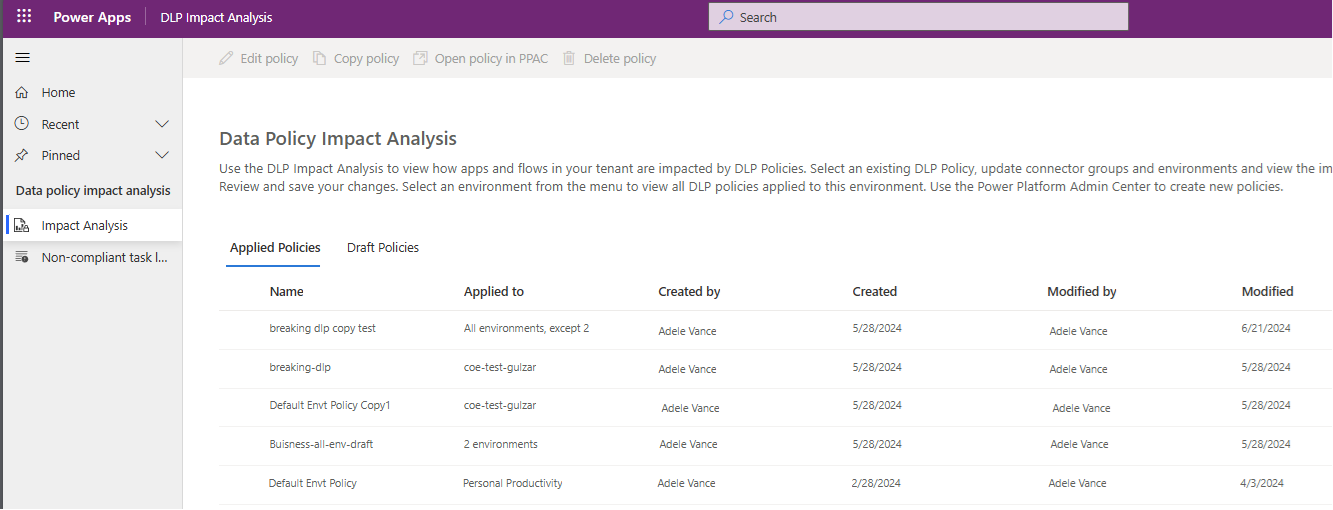
Feljegyzés
Ez az alkalmazás nem tudja észlelni vagy használni a DLP végpont szűrését. További információ: Összekötő végpont szűrése.
Ez az alkalmazás nem tudja ellenőrizni a DLP hatását más objektumtípusokban. Azonban segítséget kaphat a Desktop Flows RPA CLI DLP-hatásának meghatározásához.
Engedélyek kezelése
Az engedélyek kezelése egy olyan alkalmazás, amellyel a rendszergazda különböző engedélyeket kezelhet a bérlőn.
Az alkalmazással módosítható engedélyek a következők:
- Vászonalapú alkalmazás tulajdonjoga
- Felhőfolyamat tulajdonjog
- Biztonsági szerepkörök bérlői környezetekben
- Kapcsolatok a bérlőn keresztül
Engedély: Ezt az alkalmazást csak rendszergazdák használhatják. Power Platform Szolgáltatás-rendszergazdai vagy rendszergazdai engedélyekkel rendelkező felhasználói fiókok szükségesek. Ossza meg ezt az alkalmazást a CoE-rendszergazdákkal.
Power Platform felügyeleti nézet
Power Platform Az Admin View egy modellvezérelt alkalmazás, amely felületet biztosít az egyéni táblák elemeinek Dataverse tallózásához. Az alkalmazás hozzáférést biztosít a megoldás egyéni tábláinak nézeteihez és űrlapjaihoz.
Ezen alkalmazással:
- Gyorsan áttekintheti a bérlő erőforrásait.
- Megismerkedhet a készítőkkel, az összekötőkkel, az alkalmazásokkal és a folyamatokkal.
- Tudja meg, hogy kivel vannak megosztva az alkalmazások.
- További információkat, például megjegyzéseket és kockázatértékeléseket adhat hozzá az erőforrásokhoz.
- Állítsa be a jóváhagyott kapacitást a környezetekhez, és tekintse meg környezetenként a kapacitást és a bővítmény adatait.
- Alkalmazásellenőrzéseket végezhet el.
- Kapacitásfigyelmeztetések kezelése.
- Alkalmazás- és folyamatengedélyek beállítása az egyes erőforrásokhoz.
Engedély: Ezt az alkalmazást csak rendszergazdák használhatják. Power Platform Szolgáltatás-rendszergazdai vagy rendszergazdai engedélyekkel rendelkező felhasználói fiókok szükségesek. Ossza meg ezt az alkalmazást a CoE-rendszergazdákkal.
Ezzel az alkalmazással megtekintheti, hogy kivel van megosztva egy alkalmazás, milyen szerepkörökkel (szerkesztő vagy megjelenítő) rendelkeznek a felhasználók és a csoportok számára. Ellenőrizheti a csoport méretét.
Ezzel az alkalmazással kezelheti az alkalmazások és folyamatok engedélyeit, ha kiválasztja az Engedélyek kezelése lehetőséget a parancssávon.
Ezzel az alkalmazással e-mailt küldhet az alkalmazástulajdonosoknak és az alkalmazásfelhasználóknak, ha kiválasztja az E-mail felhasználók lehetőséget a parancssávon.
Power BI-jelentés
A jelentésekkel Power BI holisztikus képet kaphat az Dataverse adatokról. Megértheti a Környezet , az Alkalmazás, PowerApps a Folyamat, az Összekötő , a kapcsolati hivatkozás , a Maker és azAuditnapló táblák vizualizációit és elemzéseit.
A Power BI-irányítópult beállításához kövesse a telepítési utasításokat. További információ: Részletes betekintést nyerhet a Microsoft Power Platform bevezetésbe a CoE-irányítópulttal Power BI .
Környezeti kérelemkezelés összetevői
Tekintse meg a környezet és a DLP-kérelem folyamatának működését .
Környezeti kérelmek táblái
A környezet-létrehozási kérelem egy nem rendszergazda által új környezet létrehozására benyújtott kérelem. Ez a kérés több-a-többhöz kapcsolattal rendelkezik a Maker és PowerApps az Connector táblákkal.
A DLP-hatáselemzés egy objektum egy példánya, amely sérti a DLP-házirend tervezetét.
A DLP-házirend egy DLP-házirend, amelyet felajánlhat a készítőknek környezeti kérelemben való kiválasztásra.
A DLP-házirend módosítására irányuló kérelem a bérlő meglévő DLP-házirendjének definíciójának módosítására irányuló kérés.
Környezeti kérelmek folyamatai
| Folyamat neve | Type | Intervallum | Description |
|---|---|---|---|
| DLP-kérelem | Házirend alkalmazása a környezetre (gyermek) | Azonnali | Adott házirenddel rendelkező környezet létrehozásakor | Segítő függvény, amely bemenetként fogadja a házirend-azonosítót és a Power Platform környezetazonosítót, és házirendet alkalmaz egy környezetre. A függvény eltávolítja a környezetet az összes többi "Include" típusú házirendből, és kizárja az összes "Exclude" típusú házirendből. |
| DLP-kérelem | Folyamat által jóváhagyott házirendmódosítás | Automatizált | DLP-házirendváltozási kérelem rekordjának Jóváhagyva állapotúra történő frissítésekor | Automatikus folyamat, amely akkor aktiválódik, amikor egy DLP-házirendmódosítási kérelem jóváhagyási állapota Jóváhagyott állapotra frissül. Ez a folyamat egy gyermekfolyamat hív meg, hogy módosítsa a Power Platform szolgáltatást, például frissíti a DLP-házirendet, majd frissíti a Dataverse kérelemrekordot Teljesült állapotra. |
| DLP-kérelem | Új jházirend szinkronizálása | Automatizált | Új DLP-házirendsor létrehozásakor és a Megosztott értéke igaz | Ha létrejön egy új DLP-házirendsor, és a Megosztott értéke igaz, aktiválja a szinkronizálási házirendet gyermekfolyamat és szinkronizálja a blokkolt összekötőket a Dataverse sorral. |
| DLP-kérelem | Házirend szinkronizálása a Dataverse alkalmazáshoz (gyermek) | Azonnali | A megoldási terület más folyamataiból hívva | A DLP-házirend azonosítóját bemenetként (Dataverse rekordként) veszi fel, és szinkronizálja a blokkolt összekötőket a Dataverse házirendsorral. |
| DLP-kérelem | Megosztott házirendek szinkronizálása | Ütemezve | Napi | Naponta fut, hogy az Dataverse egyes DLP-házirendek "Is Shared" == True verziója frissítve legyen a valódi szabályzat blokkolt összekötőivel. |
| ENV kérés | Kitakarít | Ütemezés | Napi | Naponta fut a lejárt kérelemrekorddal rendelkező környezetek törléséhez, figyelmeztető e-mailek küldéséhez a közelgő törlésekhez, valamint a társított kérelemrekordok bezárásához, ahol a környezet manuálisan törlődik a felügyeleti központból. |
| Környezeti kérelem | Jóváhagyott környezet létrehozása | Automatizált | Ha egy környezet-létrehozási kérelem állapota Jóváhagyva állapotra frissül | Kiépíti a kérelemben azonosított környezetet és egyéb erőforrásokat. |
| Környezeti kérés | Rendszergazda értesítése új kérés elküldésekor | Automatizált | Amikor egy felhasználó egy új Environment létrehozási kérelem rekord állapotát Függőben állapotúra frissíti | E-mailt küld az rendszergazdai aliasnak, amely a kérelem áttekintésére vonatkozó útmutatást ad. |
| Környezeti kérelem | Kérelmező értesítése elutasításkor | Automatizált | Ha egy környezet-létrehozási kérelem állapota Elutasítva állapotra frissül | Elküld egy e-mailes értesítést a kérelmezőnek az elutasítási állapottal és okkal, majd a kérelmet inaktívra változtatja. |
Környezetkérési alkalmazások
CoE rendszergazdai környezet kérése
A CoE Admin Environment Request alkalmazást a rendszergazdák felületként használják a fejlesztési erőforrások létrehozására vagy módosítására vonatkozó kérelmek megtekintésére, jóváhagyására vagy elutasítására Power Platform . Az alkalmazás támogatja a környezet-létrehozási kérelmeket , és a DLP-házirendek módosításait a DLP-házirend módosítási kérelme táblában naplózza a rendszer.
Ezen alkalmazással:
- Tekintse meg részletesen az összes környezet-létrehozási kérelmet .
- Környezet-létrehozási kérelmek jóváhagyása vagy elutasítása.
- Ellenőrizze, hogy a meglévő vagy módosított DLP-szabályzatok blokkolják-e vagy korlátozzák-e az összekötőket. Az alkalmazásban végrehajtott módosítások frissítik ezeket a szabályzatokat.
Engedély: Csak rendszergazdák használhatják. Power Platform Szolgáltatás-rendszergazdai vagy rendszergazdai engedélyekkel rendelkező felhasználói fiókok szükségesek. Ossza meg ezt az alkalmazást a CoE-rendszergazdákkal.
Előfeltétel: Ez az alkalmazás használja Dataverse. A végfelhasználóknak felhasználónkénti licenccel kell rendelkezniük , és az alkalmazáshoz alkalmazásonkénti licencet kell rendelni , vagy a környezetre használatalapú fizetésnek kell vonatkoznia.
CoE Maker parancsnoki központ
Egy alkalmazás, amely segít a készítőknek számos módon kommunikálni a Power Platform rendszergazdájukkal, beleértve az erőforrásokra vonatkozó Power Platform kérelmek (például a környezet-létrehozási kérelmek) elküldését.
Ezen alkalmazással:
- Tekintse meg a Power Platform rendszergazda által a készítőkkel megosztott alkalmazásokat.
- Új környezetlétrehozási kérelmek küldése .
- Tekintse meg a felhasználó által elküldött bármely állapotban lévő meglévő kérelmeket. Itt talál egy lejárati idővonalat és az élő környezetekre mutató hivatkozást.
Engedély: Amint ezt a folyamatot használja, megoszthatja az alkalmazást az összes jogosult készítővel vagy a teljes szervezettel, attól függően, hogy mely felhasználók számára szeretné engedélyezni a környezet tulajdonjogát. A Dataverse-táblák használatához Power Platform készítői biztonsági szerepkör szükséges.
Előfeltétel: Ez az alkalmazás használja Dataverse. A végfelhasználóknak felhasználónkénti licenccel kell rendelkezniük , az alkalmazáshoz alkalmazásonkénti licencet kell rendelni , vagy a környezetre használatalapú fizetésnek kell vonatkoznia.
Más alapösszetevők
Egyéb táblázatok
- Az alkalmazáskatalógussal kapcsolatos visszajelzés az alkalmazásról gyűjtött visszajelzéseket jelöli.
Egyéb folyamatok
| Folyamat neve | Type | Intervallum | Description |
|---|---|---|---|
| Rendszergazda | Figyelmeztetések a kiegészítőkkel kapcsolatban | Ütemezve | Napi | Ez a folyamat ellenőrzi a bővítmények felhasználását, és összehasonlítja azt a rendszergazda által beállított jóváhagyott kapacitással. A folyamat riasztást küld a rendszergazdának azokról a környezetekről, amelyek meghaladják a jóváhagyott bővítményfelhasználást, vagy a jóváhagyott kapacitás 80%-án vannak. A jóváhagyott kapacitás a Power Platform Rendszergazda nézet modellvezérelt alkalmazásban állítható be. |
| Rendszergazda | Kapacitásfigyelmeztetések | Ütemezve | Napi | Ez a folyamat ellenőrzi a kapacitásfelhasználást, és összehasonlítja azt a rendszergazda által beállított jóváhagyott kapacitással. A folyamat riasztást küld a rendszergazdának a jóváhagyott kapacitást meghaladó vagy a jóváhagyott kapacitás 80%-án lévő környezetekről. A jóváhagyott kapacitás a Power Platform Rendszergazda nézet modellvezérelt alkalmazásban állítható be. |
| Rendszergazda | Üdvözlő e-mail v3 | Automatizált | Ha bármely szinkronizálási folyamat új készítőt ad hozzá a Készítő táblához | Ez a folyamat e-mailt küld egy alkalmazást, folyamatot, egyéni csatlakozót vagy környezetet létrehozó felhasználónak. Ez a folyamat akkor aktiválódik, amikor új rekordot hoznak létre a Maker táblában. A folyamat által elküldött e-mail testreszabható. |
| Alkalmazáskatalógus > Hozzáférés kérése | Azonnali | Az alkalmazáskatalógusból | Ez a folyamat hozzáférési kérelem jóváhagyását küldi a készítőnek. |
Egyéb alkalmazások
Alkalmazáskatalógus
Az alkalmazások láthatóvá teszik a szervezet egyes alkalmazásait. A rendszergazdák kiválaszthatják, hogy az alkalmazáskatalógusban mely alkalmazások legyenek kiemelve, amennyiben az alkalmazás megfelel a rendszergazdai követelményeknek, és célja, hogy széles körben megosszák.
Amikor először nyitja meg az alkalmazáskatalógust, nem lát ott alkalmazásokat. Az App táblában Power Apps található egy In App Catalog nevű mező, amely egy kétbeállításos készlet típusú mező (logikai). Ha az érték Igen, az alkalmazás megjelenik a katalógusban. Ha közzé szeretne tenni egy alkalmazást az alkalmazáskatalógusban, kövesse az alkalmazásnaplózási folyamatot a Power Platform Rendszergazdai nézet alkalmazásban.
Engedély: Amint használja ezt a folyamatot, megoszthatja az alkalmazáskatalógust a teljes szervezettel.
Előfeltétel: Ez az alkalmazás használja Dataverse. Ha éles környezetben telepítette ezt a megoldást, a végfelhasználóknak felhasználónkénti licenccel kell rendelkezniük , vagy az alkalmazáshoz alkalmazásonkénti licencet kell rendelni , vagy a környezetet használatalapú fizetéssel kell lefedni.